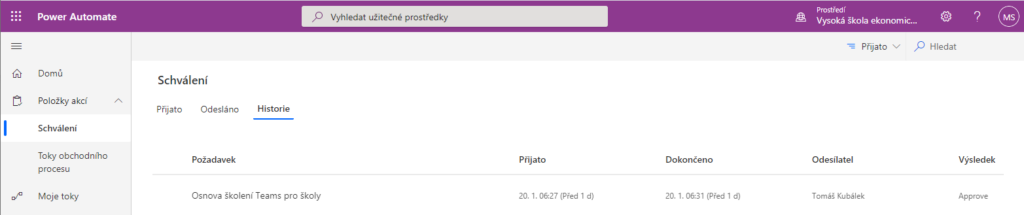Schválení v Teams

Aplikace Schválení umožňuje požádat jednoho či více uživatelů o schválení žádosti. Žádost může obsahovat přílohy.
Doplnění aplikace
- V levém panelu nástrojů Teams klikneme do tlačítka Další přidané aplikace (…).
- Vybereme aplikaci Schválení. Pokud není dostupná zapíšeme název Schválení do horního vyhledávacího panelu a klikneme do tlačítka Další aplikace a aplikaci dohledáme.
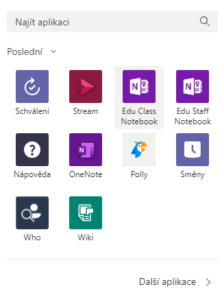
- Tlačítko Schválení můžeme z jeho místní nabídky připnout.
Postup schválení
- V roli Marie Sladké požádáme o schválení:
- V levém panelu aplikací klikneme do tlačítka Schválení.
- V okně se seznamem schválení klikneme vpravo nahoře do tlačítka Nová žádost o schválení.
- V samostatném okně vyplníme parametry chválení:
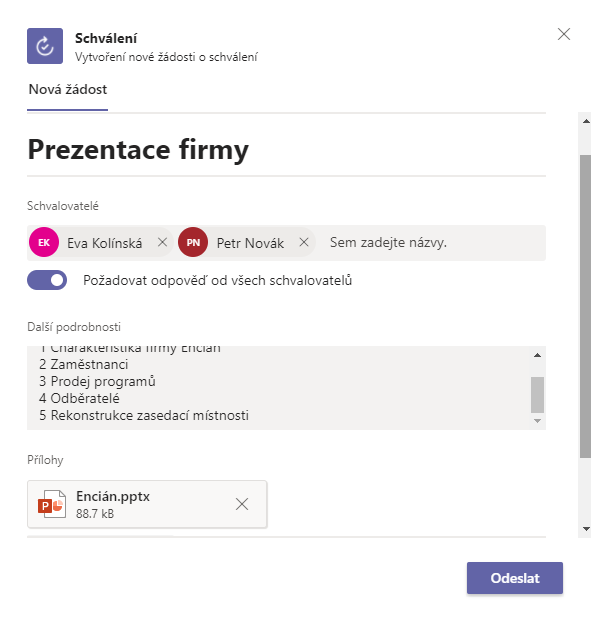
- Název žádosti: Prezentace firmy
- Schvalovatelé: Eva Kolínská, Petr Novák
- Požadovat odpověď od všech schvalovatelů: zaškrtneme (nestačí tedy souhlas jednoho, ale všech)
- Další podrobnosti:
1 Charakteristika firmy Encián
2 Zaměstnanci
3 Prodej programů
4 Odběratelé
5 Rekonstrukce zasedací místnosti - Přílohy: Připojíme soubor prezentace
- Vlastní odpovědi: nezaškrtneme (lze vynutit odpověď formou dvou dále uvedených variant)
- Odesláním se vytvoří žádost o schválení.
- Marie Sladká vidí žádost v sekci Odesláno a to ve stavu Požadováno.
- Dokument v příloze se umístil do OneDrivu pro firmy Marie Sladké do složky Approvals Document a je sdílen na úrovni úprav pro všechny uživatele v organizaci. Vlastníkem souboru je Marie Sladká.
- Kliknutím do řádku žádosti může Marie Sladká požadavek otevřít a před jeho úplným schválením zrušit. Vidí stav schvalování jednotlivých schvalovatelů.
- Eva Kolínská požadavek schválí:
- V levém panelu aplikací klikneme do tlačítka Schválení.
- V sekci Přijato (ke schválení) kliknutím otevřeme požadavek Prezentace firmy.
- Do komentáře můžeme doplnit text, např. Zlepšit formátování prezentace.
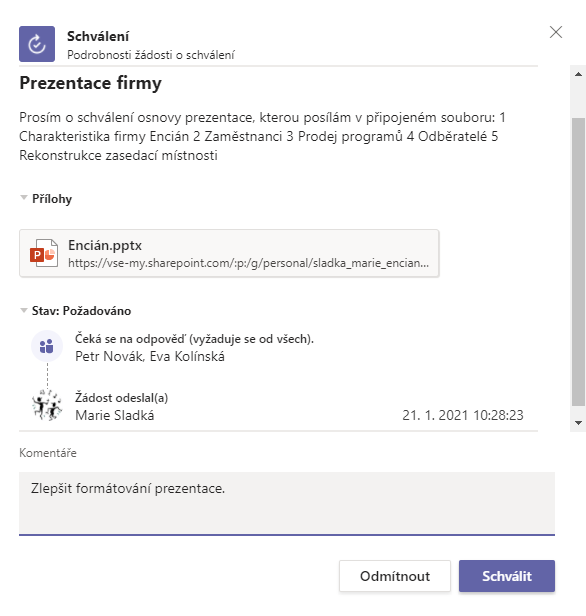
- Klikneme do tlačítka Schválit.
- Marie Sladká vidí po kliknutí do požadavku v s sekci Odesláno průběh schvalování.
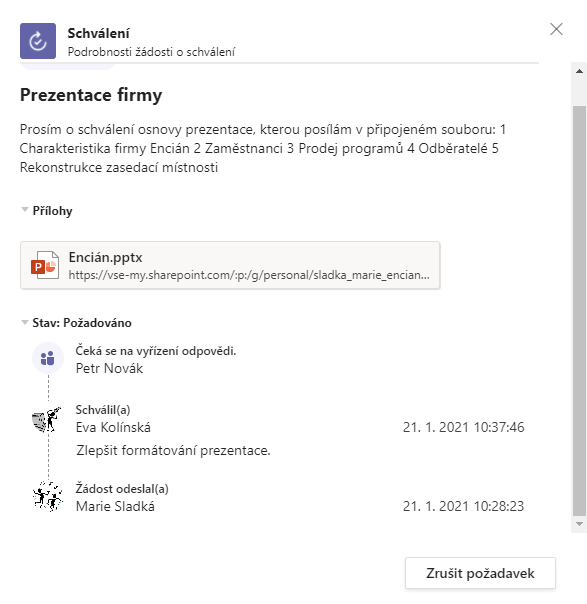
- Obdobně jako Eva Kolínská schválí požadavek Petr Novák:
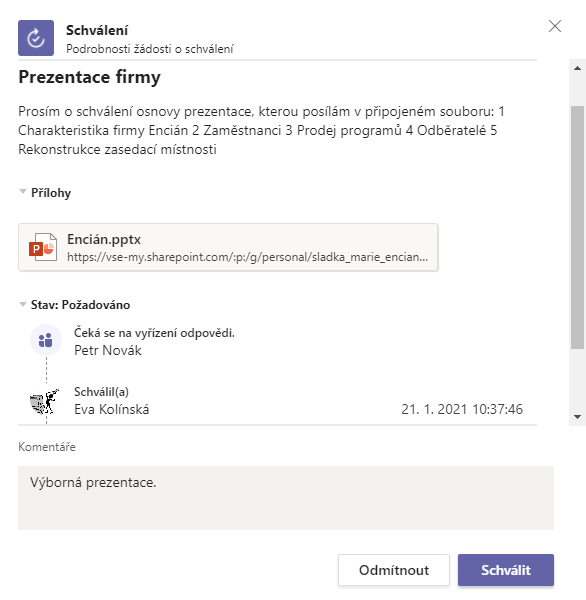
- Vidíme, že Eva Kolínská již požadavek schválila.
- Doplníme komentář: Výborná prezentace.
- Klikneme do tlačítka Schválit.
- Marie Sladká je upozorněním v samostatném okně upozorněna na konečný stav schválení. (Konečný stav: Schváleno, Approvals).

- V seznamu odeslaných požadavek je již zapsán stav Schváleno.
- Požadavek již nemůže zrušit.
- Připojený soubor zůstává přístupný pro organizaci k úpravám.
Aktuální požadavky a schválení lze pro všechny zúčastněné uživatele nalézt v aplikaci Power Automate, když rozbalíme v levém panelu volbu Položky akcí a vybereme volbu Schválení. Schválený požadavek najdeme v kartě Historie.